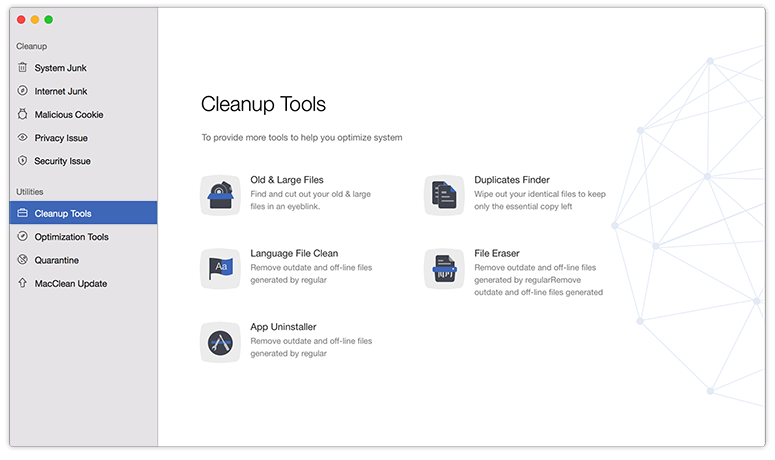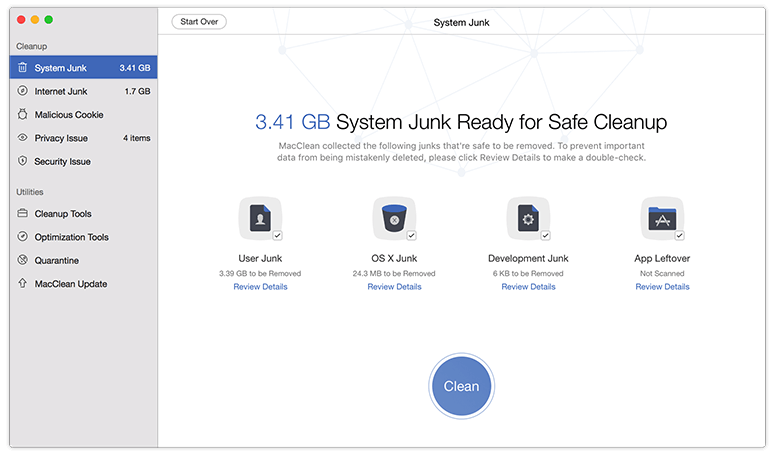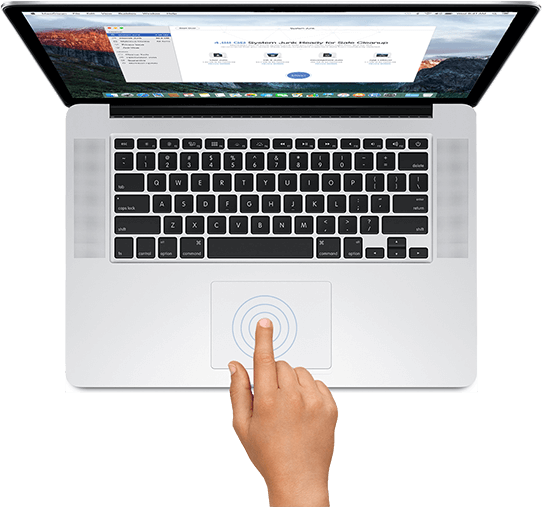Come cancellare i dati di sistema su Mac usando MacClean?
La compensazione dei dati del sistema su un Mac è essenziale per mantenere prestazioni ottimali e spazio di archiviazione gratuito. Nel tempo, vari file di sistema, cache, registri e dati temporanei si accumulano, potenzialmente rallentando il sistema e consumando preziose risorse di archiviazione. La cancellazione dei dati del sistema prevede la rimozione di file non necessari che si sono accumulati durante le normali installazioni di utilizzo o software. Questo processo può aiutare a migliorare la reattività complessiva del tuo Mac e risolvere potenziali problemi causati dai dati di sistema disordinati. Tuttavia, è importante prestare attenzione durante l'eliminazione dei file di sistema, poiché alcuni potrebbero essere necessari per il corretto funzionamento del sistema operativo e delle applicazioni.
Come cancellare i dati di sistema su Mac usando MacClean?
MacClean è un software di terze parti progettato per aiutare gli utenti a cancellare i dati di sistema inutili, ottimizzare le prestazioni e spazio di archiviazione gratuito sui loro computer Mac. Fornisce un'interfaccia intuitiva e una serie di strumenti per raggiungere questi obiettivi. Ecco i passaggi principali per cancellare i dati di sistema su Mac utilizzando MacClean:
Scarica e installa MacClean
Innanzitutto, visitare il sito Web ufficiale di MacClean e scaricare l'applicazione. Una volta completato il download, aprire il programma di installazione e seguire le istruzioni sullo schermo per installare MacClean sul tuo Mac. Al termine dell'installazione, avvia l'applicazione.
Scegli una modalità di pulizia
Al lancio di Macclean, ti verranno presentati varie modalità di pulizia. Queste modalità sono progettate per colpire specifici tipi di dati di sistema, come spazzatura di sistema, spazzatura Internet, spazzatura utente e altro ancora. Scegli la modalità appropriata in base al tipo di dati che si desidera pulire.
Scansiona per il sistema spazzatura
Dopo aver selezionato la modalità di pulizia Sistema spazzatura, fare clic sul pulsante Scansione. MacClean inizierà a scansionare il sistema per vari tipi di file non necessari, inclusi file di cache, registri di sistema, avanzi dell'applicazione e altro ancora. Il processo di scansione può richiedere del tempo, a seconda delle dimensioni del sistema e della quantità di dati da analizzare.
Rivedere e selezionare i file per la pulizia
Una volta completata la scansione, MacClean ti presenterà un elenco di file spazzatura di sistema rilevati. È possibile rivedere questi file e le loro categorie corrispondenti. L'applicazione di solito classifica i file come cache, registro, lingua e cache dell'utente. Fornisce inoltre una descrizione di ogni categoria per aiutarti a comprendere lo scopo di questi file.
Esamina attentamente l'elenco di file e categorie per assicurarti di non eliminare alcun file di sistema critico. MacClean fornisce generalmente una selezione sicura di file da pulire, ma si consiglia di prestare attenzione ed evitare di eliminare i file a cui si è incerti.
Sistema pulito spazzatura
Dopo aver esaminato l'elenco dei file spazzatura di sistema, fare clic sul pulsante Clean per procedere. MacClean ti chiederà di confermare la cancellazione dei file selezionati. Una volta confermata, l'applicazione inizierà a rimuovere i file spazzatura del sistema scelti dal tuo Mac. I progressi verranno visualizzati sullo schermo.
Conclusione
MacClean offre un modo conveniente per cancellare i dati di sistema sul tuo Mac, in particolare i file spazzatura di sistema che possono accumularsi nel tempo. Seguendo questi cinque passaggi principali - caricamento e installazione di Macclean, scegliendo una modalità di pulizia, scansioning per la spazzatura del sistema, esaminando e selezionando i file per la pulizia e, infine, la pulizia della spazzatura del sistema - puoi ottimizzare efficacemente le prestazioni del tuo Mac e liberare spazio di archiviazione prezioso . Ricorda di usare la cautela quando si elimina i file e rimuovere solo quelli che sei certi sono sicuri da eliminare.
Domande Frequenti
- የመርከቦንን አጠቃላይ አፈፃፀም ለማጎልበት Mascalan በመጠቀም እንዲሁ የመርከቡን መረጃ ለማፅዳት ይረዳል?
- አዎን, የስርዓት ውሂብን ለማፅዳት Maccalan በመጠቀም የ MAC ን አጠቃላይ አፈፃፀም በከፍተኛ ሁኔታ ሊያሻሽል ይችላል. አላስፈላጊ ፋይሎችን በማስወገድ, ቦይዎችን ማጽዳት እና የማጠራቀሚያ ቦታን በማሳየት, MACKACEN ስርዓቱን ለማመቻቸት ይረዳል, ወደ ለስላሳ እና ፈጣን አሠራር ለማመቻቸት ይረዳል.